잘못되거나 갑자기 중단된 Windows 업데이트 설치로 인해 발생하는 아주 일반적인 문제에 대해 이야기해 보겠습니다. 어떻게 든 Windows 8이 업데이트를 올바르게 설치하지 못하고 다시 시작되었습니다(업데이트 오류 또는 전원 문제로 인해 다시 시작). 그런 다음 다음 부팅 시 시스템은 설치된 업데이트 중 하나의 문제로 인해 문제가 발생한 것으로 판단하고 롤백을 시도하지만 실패합니다. 결과적으로 Windows 8 / Windows Server 2012 부팅이 화면에 다음 메시지와 함께 중지됩니다.
Windows 업데이트 구성 실패. 변경 사항을 되돌립니다. 컴퓨터를 끄지 마십시오
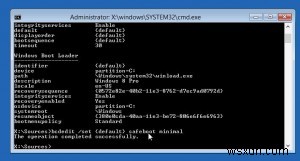
어떤 경우에는 시스템이 마지막 업데이트를 올바르게 롤백할 수 있도록 몇 분 또는 몇 시간 동안 기다릴 가치가 있습니다. 그러나 이 메시지는 매번 부팅할 때마다 나타나는 경우가 많으며 이를 제거하고 시스템에 정상적으로 로그온할 수 없게 됩니다.
일반적으로 Microsoft는 기술 자료(https://support.microsoft.com/kb/949358)의 기사 중 하나에서 이 문제를 설명했습니다. 이 문서에서는 다음 작업을 수행할 것을 제안합니다(첫 번째 작업부터 시작하여 이전 해결 방법이 도움이 되지 않으면 다음 솔루션으로 이동).
- 컴퓨터 다시 시작
- 컴퓨터에서 모든 이동식 미디어 또는 외장 하드 드라이브를 분리하고 다시 재부팅하십시오.
- Windows 업데이트 문제 해결사를 사용하여 시스템 확인
- 시스템 복원 수행(설치 디스크/부팅 드라이브에서 부팅하고 이전 복구 지점 중 하나로 롤백)
- 새로 고침 또는 재설정 기능을 사용하여 Windows 8 재설정
- OS 재설치
방법 1과 2는 주석이 필요하지 않습니다. 그들이 먼저 시도해야 합니다.
Windows 업데이트 문제 해결사
방법 3의 경우 Windows 8 업데이트 문제 해결사는 작동 중인 시스템에서만 실행할 수 있지만 부팅되지 않으므로 안전 모드에서 진단을 수행해 보겠습니다.
도움말 <강하다>. Windows 8에서는 Windows 부팅 관리자에서 별도의 항목으로 안전 모드 부팅 옵션을 추가할 수 있습니다. 자세한 내용은 이 기사를 참조하십시오.이렇게 하려면 설치 디스크 또는 Windows 8용 부팅 플래시 드라이브에서 부팅해야 합니다. 그런 다음 명령 프롬프트를 실행합니다. Windows 8 설치 디스크를 사용하는 경우 Shift+F10을 눌러 더 쉽게 수행할 수 있습니다. 시스템의 언어/레이아웃을 선택하는 동안.
명령 프롬프트에서 다음을 실행하십시오.
bcdedit /set {current} safeboot minimal |
bcdedit /set {현재} 최소 안전 부팅
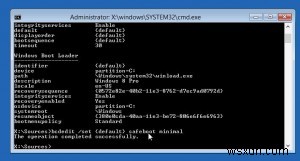
다음에 다시 시작하면 컴퓨터가 안전 모드로 부팅되어야 합니다.
다음 명령을 실행하여 Windows 업데이트 문제 해결사를 시작하십시오.
msdt /id WindowsUpdateDiagnostic |
msdt /id WindowsUpdateDiagnostic
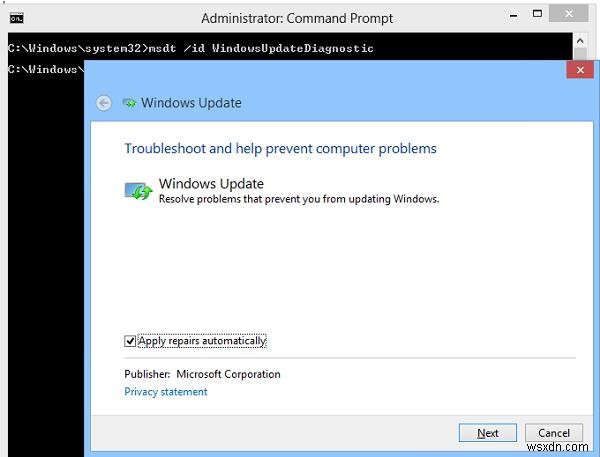
그런 다음 마법사의 지시를 따르십시오.
마법사 작업이 끝나면 안전 모드에서 Windows 8 부팅을 비활성화합니다.
bcdedit /deletevalue {default} safeboot |
bcdedit /deletevalue {기본} 안전 부팅
시스템을 재부팅하고 정상적으로 부팅을 시도합니다. 도움이되지 않으면 다음 방법으로 이동하십시오.
시스템 복원
해당되는 경우 설치 또는 부팅 드라이브에서 부팅하여 시스템을 복원하고 문제가 지속되는지 확인하십시오.
또한 도움이 되지 않고 Windows를 다시 설치하거나 재설정하고 싶지 않다면 먼저 다음 방법을 시도하십시오.
캐시 정리 업그레이드
안전 모드로 다시 부팅하고(방법은 위에 설명되어 있음) 명령 프롬프트를 실행하고 C:\Windows\SoftwareDistribution\Download\ 폴더를 정리합니다(Windows는 이 폴더에 업데이트를 다운로드하고 여기에서 업데이트 설치를 시작합니다). Windows 탐색기에서 직접 수행하거나 다음 명령을 사용하여 수행할 수 있습니다.
ren C:\Windows\SoftwareDistribution\Download Download.old |
ren C:\Windows\SoftwareDistribution\Download Download.old
참고 <강하다>. 이 명령은 제거되지 않고 다운로드 폴더의 이름을 바꿉니다. Download.old로Windows 업데이트 서비스 자동 시작 비활성화:
sc config wuauserv start= disabled |
sc 구성 wuauserv 시작=비활성화됨
Windows 8이 일반 모드에서 부팅할 수 있는지 확인하십시오. 가능한 경우 Windows 업데이트 자동 시작을 활성화하고 이 서비스를 실행하십시오.
sc config wuauserv start= auto net start wuauserv |
sc 구성 wuauserv 시작=autonet 시작 wuauserv
시스템은 업데이트를 다시 다운로드하여 설치해야 합니다.
도움이 되지 않았다면 계속 진행하십시오.
Windows 8 구성 요소 저장소 복구
DISM을 사용하여 Windows 8 구성 요소 저장소를 복구해 보겠습니다. 이렇게 하려면 안전 모드로 부팅하고 명령 프롬프트에서 다음 명령을 하나씩 실행하십시오.
DISM.exe /Online /Cleanup-image /Scanhealth |
DISM.exe /Online /Cleanup-image /Scanhealth
참고 <강하다>. 명령은 최대 몇 시간 동안 실행될 수 있으므로 완료될 때까지 기다려야 합니다.<a href="https://woshub.com/dism-cleanup-image-restorehealth/">DISM.exe /Online /Cleanup-image /Restorehealth</a> |
DISM.exe /Online /Cleanup-image /Restorehealth
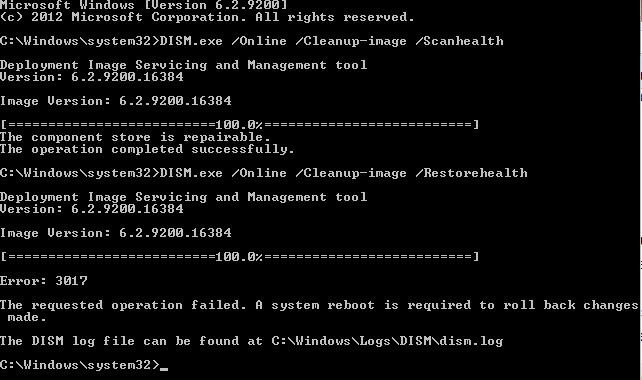
안전 모드에서 부팅을 비활성화하고 Windows 8이 일반 모드에서 부팅할 수 있는지 확인하십시오.
도움이 되지 않으면 "Windows 업데이트를 구성하지 못했습니다. 변경 사항 되돌리기'가 사라지지 않으면 시스템을 재설정하거나 다시 설치하는 것이 좋습니다.
